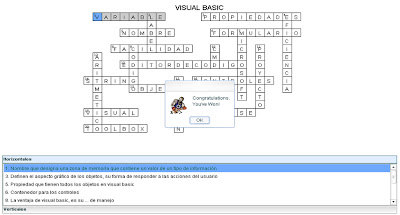1. Defina que es ciencia.
2. Defina que es tecnología.
3. Defina que es invento.
4. Defina que es científico.
5. Escriba acerca de un invento que le haya impresionado (gustado, asombrado), escriba por que le gusto y coloque una imagen.
SOLUCIÓN
1. Es el conjunto de conocimientos sistemáticamente estructurados, y susceptibles de ser articulados unos con otros. La ciencia surge de la obtención del conocimiento mediante la observación de patrones regulares, de razonamientos y de experimentación en ámbitos específicos, a partir de los cuales se generan preguntas, se construyen hipótesis, se deducen principios y se elaboran leyes generales y sistemas metódicamente organizados. La ciencia consolidada se constituye como tal, superada la fase de investigación, cuando adquiere la consideración de saber válidamente justificado por la comunidad científica correspondiente y suele considerarse así a través de las publicaciones especializadas. Es entonces cuando pasa a una fase de enseñanza en los Centros de formación y de divulgación adquiriendo toda su eficacia cultural y social.
2. Es el conjunto de conocimientos técnicos, ordenados científicamente, que permiten diseñar y crear bienes y servicios que facilitan la adaptación al medio ambiente y satisfacer tanto las necesidades esenciales como los deseos de las personas. Aunque hay muchas tecnologías muy diferentes entre sí, es frecuente usar el término en singular para referirse a una de ellas o al conjunto de todas. Cuando se lo escribe con mayúscula, Tecnología, puede referirse tanto a la disciplina teórica que estudia los saberes comunes a todas las tecnologías como a educación tecnológica, la disciplina escolar abocada a la familiarización con las tecnologías más importantes.
3. Es un objeto, técnica o proceso que posee características novedosas y transformadoras. Sin embargo, algunas invenciones también representan una creación innovadora sin antecedentes en la ciencia o la tecnología que amplían los límites del conocimiento humano.
4. Es aquella persona que participa o realiza una actividad sistemática para adquirir nuevos conocimientos: practica la investigación científica. En un sentido más restringido, un científico es un individuo que utiliza el método científico; la persona puede ser un experto en una o más áreas de la ciencia; son los que realizan las investigaciones, en pos de una comprensión más integral de la naturaleza, incluyendo lo físico, matemático y social.
5. CAMARA DE FOTOS VOLADORA: Se trata de un prototipo de cámara que incorpora unas hélices, como si de un helicóptero se tratara, y que gracias a un pequeño motor, nos sobrevolará tirando fotos a un intervalo determinado. Al tener un detector facial, siempre saldremos enfocados. Cuando se le termina la energía que hace que las hélices roten, suavemente se deposita en el suelo. Ideal para fotografiar el partido de fútbol de los domingos, la comida en el campo o a tus hijos intentando agarrarla.
Me llama demasiado la atención porque en primer lugar uno de mis hobbies es la fotografía y segundo porque muchas veces no tenemos quién nos tome una fotografía o no podemos tomarlas porque nuestros brazos son muy cortos y porque nuestra estatura no nos ayuda muchas para poder enfocar bien a lo que queremos fotografiar. Sin duda con este excelente invento la fotografía romperá las barreras.